Annuncio pubblicitario
 So che a molte persone che leggono questo blog piace avere il controllo su ogni aspetto del loro computer. Questo controllo è utile, perché puoi velocizzare il tuo computer e farlo funzionare come desideri. Alcuni articoli che mostrano questo sono 10 soluzioni rapide per rendere più veloce il tuo computer Windows 10 soluzioni rapide per rendere più veloce il tuo computer WindowsI consigli per accelerare il tuo PC abbondano, ma non tutti i metodi sono uguali. Ecco dieci suggerimenti rapidi per rendere il tuo computer Windows un po 'più veloce. Leggi di più e Riduci l'utilizzo della memoria del tuo PC con Minimem Riduci l'utilizzo della memoria del tuo PC con Minimem Leggi di più .
So che a molte persone che leggono questo blog piace avere il controllo su ogni aspetto del loro computer. Questo controllo è utile, perché puoi velocizzare il tuo computer e farlo funzionare come desideri. Alcuni articoli che mostrano questo sono 10 soluzioni rapide per rendere più veloce il tuo computer Windows 10 soluzioni rapide per rendere più veloce il tuo computer WindowsI consigli per accelerare il tuo PC abbondano, ma non tutti i metodi sono uguali. Ecco dieci suggerimenti rapidi per rendere il tuo computer Windows un po 'più veloce. Leggi di più e Riduci l'utilizzo della memoria del tuo PC con Minimem Riduci l'utilizzo della memoria del tuo PC con Minimem Leggi di più .
Questi sono ottimi esempi di articoli per modificare il tuo computer e oggi parlerò SpeedFan, un'applicazione che ti dà il controllo di tutti i fan che hai nel tuo computer per mantenerlo attivo.
Raffreddamento del computer
Prima di andare troppo avanti nel software, impariamo un po 'di più su ciò che provoca l'aumento della temperatura nel tuo computer e perché dovresti preoccupartene. Il motivo più comune per un aumento della temperatura del computer è un aumento del numero di processi in esecuzione. Eseguire molti programmi contemporaneamente o giocare a un gioco graficamente impegnativo sono due esempi di modi per aumentare la temperatura nel tuo computer.
Un piccolo aumento della temperatura è perfettamente normale, ma se il tuo computer diventa troppo caldo, può danneggiarsi in modo permanente. Aumentare il numero di ventole, installare dissipatori di calore migliori o passare al raffreddamento ad acqua sono alcuni dei modi per raffreddare il computer. SpeedFan ti consente di gestire meglio le ventole del tuo computer per garantire un raffreddamento adeguato.
Configurazione
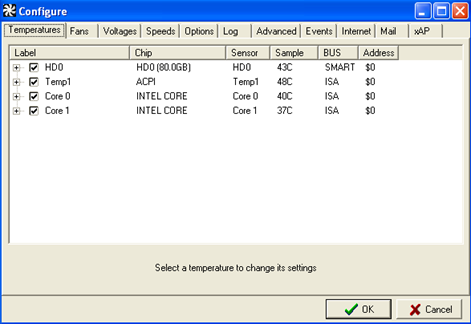
Come puoi vedere dal numero di schede nella foto, ci sono molte opzioni in questo programma che ti consentono di modificarlo nel modo desiderato. È possibile configurare la temperatura, la tensione e la velocità della ventola desiderate solo per nominarne alcune. La finestra sopra mostra la scheda della temperatura. In questa scheda è possibile impostare la temperatura desiderata e una temperatura di avviso per i dischi rigidi e i core del processore.
È inoltre possibile impostare una delle temperature da visualizzare nella barra delle applicazioni. Questo rende molto conveniente e facile tenere il passo con la temperatura a cui tieni di più.
Letture della velocità del ventilatore
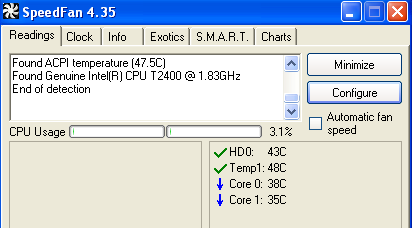
La prima schermata che viene visualizzata quando apri SpeedFan ti fornisce una temperatura generale del tuo sistema e ti mostra il tipo di processore che hai. Al di sotto, puoi vedere le singole temperature per le varie parti del tuo computer. Il mio mostra la temperatura del mio disco rigido e la temperatura di ciascuno dei core nel mio processore.
grafici
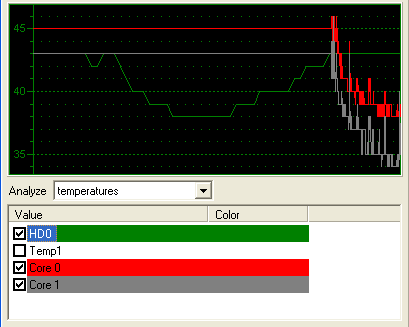
SpeedFan offre anche alcuni grafici di base ma molto utili. Questi grafici sono fantastici, in quanto ti consentono di vedere facilmente eventuali picchi sospetti di temperatura. Puoi anche impostare un intervallo di tempo per i grafici, in modo da poter vedere come viene influenzata la tua temperatura durante l'esecuzione di determinate attività.
Conclusione
SpeedFan è un'ottima soluzione per chiunque desideri un maggiore controllo delle proprie ventole e delle impostazioni di temperatura nel proprio computer. Ha un'interfaccia abbastanza facile da usare, ma SpeedFan è decisamente più orientato verso il drogato di tecnologia che vuole il controllo assoluto sul proprio sistema.
Qualcuno là fuori usa un programma come questo o qualcosa di simile per tenere sotto controllo le prestazioni del proprio computer?
Kyle Judkins è uno scrittore freelance a tempo parziale e un blogger tecnico. È l'autore di LostInTechnology, dove parla di suggerimenti e trucchi tecnologici che tutti possono usare.


